win10系统邮箱无法收到邮件的原因和解决办法 win10邮箱收不到邮件怎么办排查和修复方法
更新时间:2023-07-13 10:01:57作者:xiaoliu
win10系统邮箱无法收到邮件的原因和解决办法,随着科技的不断发展,Win10系统邮箱已成为我们日常生活中不可或缺的工具之一,有时我们可能会遇到收不到邮件的问题,这种情况可能会造成诸多不便。但不用担心,我们可以通过一些简单的排查和修复方法来解决这个问题。本文将为大家介绍Win10系统邮箱无法收到邮件的原因以及相应的解决办法,帮助大家轻松解决这一问题。
具体方法:
1、登录163邮箱,点击设置找到 POP3/SMTP/IMAP。
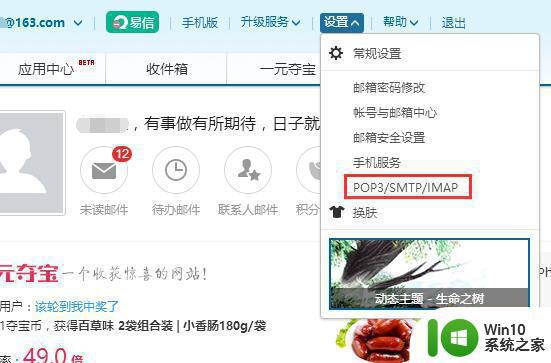
2、勾选“开启pop3服务”和“开启IMAP服务”。
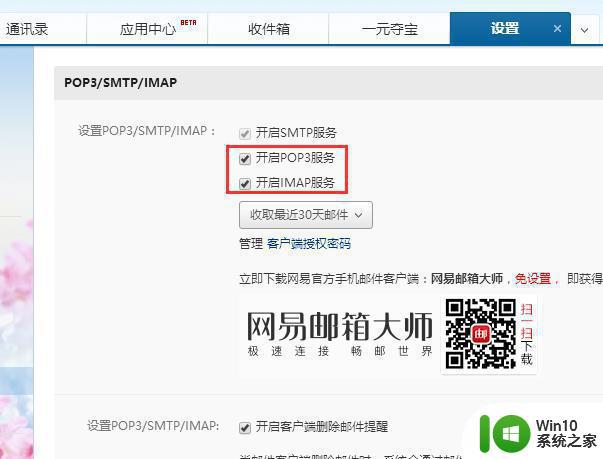
3、收取短信验证码。
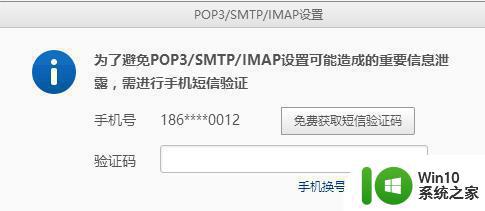
4、点击“确定”后成功设置。
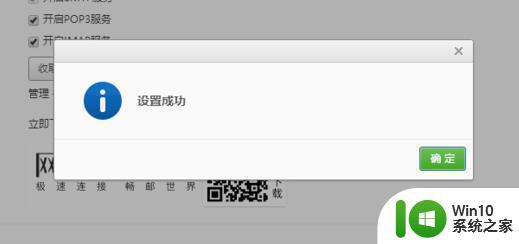
5、返回Win10邮箱界面,输入“客户端授权密码”。
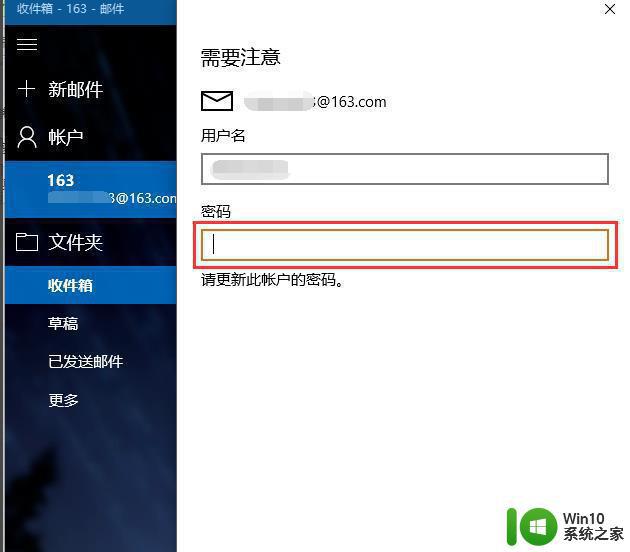
6、完成后win10邮箱即可搜索163网易邮箱邮件。
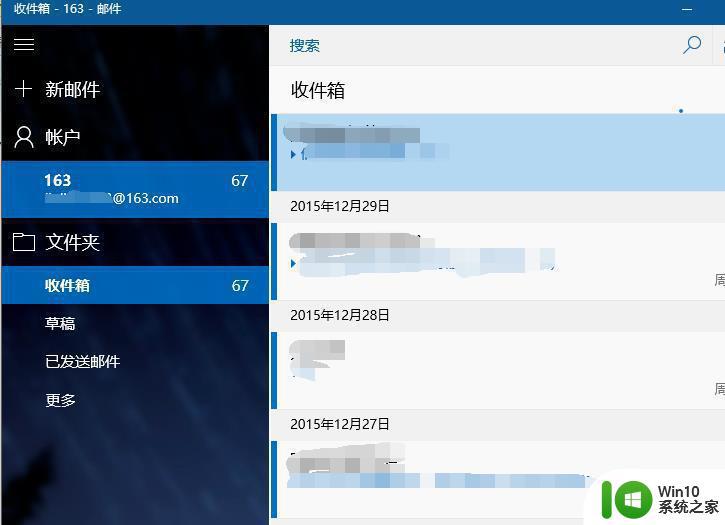
以上是关于win10系统邮箱无法收到邮件的原因和解决办法的全部内容,如果您遇到类似的问题,只需按照小编提供的方法操作即可。
win10系统邮箱无法收到邮件的原因和解决办法 win10邮箱收不到邮件怎么办排查和修复方法相关教程
- win10自带邮箱无法收到邮件的原因及解决方法 win10自带邮箱收不到邮件怎么办
- win10邮箱添加163邮箱的方法 win10邮件怎么添加163邮箱
- 如何在win10邮件中添加qq邮箱账户 qq邮箱如何在win10邮件中同步邮件和联系人
- win10邮箱添加QQ邮箱的设置方法 如何在win10邮箱添加QQ邮箱
- Win10邮箱发不出邮件的解决方法 使用Win10邮箱发邮件不成功怎么回事
- window10邮箱显示系统错误无法获取邮箱怎么办 Windows 10 邮箱系统错误解决方法
- win10自带的邮箱怎么同步qq邮箱 win10邮件同步qq邮箱设置方法
- win10的qq邮箱怎么打开 在win10系统中如何打开qq邮箱
- win10电子邮件账户删不掉 win10删除Gmail邮箱账户方法
- win10邮箱怎么登录 win10邮箱登录账户的方法
- win10自带邮箱如何同步网易邮箱 win10自带邮箱如何设置网易邮箱同步
- win10自带邮箱的使用方法 win10如何使用自带的邮箱
- 蜘蛛侠:暗影之网win10无法运行解决方法 蜘蛛侠暗影之网win10闪退解决方法
- win10玩只狼:影逝二度游戏卡顿什么原因 win10玩只狼:影逝二度游戏卡顿的处理方法 win10只狼影逝二度游戏卡顿解决方法
- 《极品飞车13:变速》win10无法启动解决方法 极品飞车13变速win10闪退解决方法
- win10桌面图标设置没有权限访问如何处理 Win10桌面图标权限访问被拒绝怎么办
win10系统教程推荐
- 1 蜘蛛侠:暗影之网win10无法运行解决方法 蜘蛛侠暗影之网win10闪退解决方法
- 2 win10桌面图标设置没有权限访问如何处理 Win10桌面图标权限访问被拒绝怎么办
- 3 win10关闭个人信息收集的最佳方法 如何在win10中关闭个人信息收集
- 4 英雄联盟win10无法初始化图像设备怎么办 英雄联盟win10启动黑屏怎么解决
- 5 win10需要来自system权限才能删除解决方法 Win10删除文件需要管理员权限解决方法
- 6 win10电脑查看激活密码的快捷方法 win10电脑激活密码查看方法
- 7 win10平板模式怎么切换电脑模式快捷键 win10平板模式如何切换至电脑模式
- 8 win10 usb无法识别鼠标无法操作如何修复 Win10 USB接口无法识别鼠标怎么办
- 9 笔记本电脑win10更新后开机黑屏很久才有画面如何修复 win10更新后笔记本电脑开机黑屏怎么办
- 10 电脑w10设备管理器里没有蓝牙怎么办 电脑w10蓝牙设备管理器找不到
win10系统推荐
- 1 番茄家园ghost win10 32位官方最新版下载v2023.12
- 2 萝卜家园ghost win10 32位安装稳定版下载v2023.12
- 3 电脑公司ghost win10 64位专业免激活版v2023.12
- 4 番茄家园ghost win10 32位旗舰破解版v2023.12
- 5 索尼笔记本ghost win10 64位原版正式版v2023.12
- 6 系统之家ghost win10 64位u盘家庭版v2023.12
- 7 电脑公司ghost win10 64位官方破解版v2023.12
- 8 系统之家windows10 64位原版安装版v2023.12
- 9 深度技术ghost win10 64位极速稳定版v2023.12
- 10 雨林木风ghost win10 64位专业旗舰版v2023.12